Jika Anda menggunakan server Linux dan tidak terbiasa dengan baris perintah, maka panel kontrol akan membantu Anda mengelola server Linux dari browser web. Ajenti adalah panel kontrol ringan sumber terbuka gratis untuk mengelola server Linux. Muncul dengan banyak plugin untuk mengelola email, situs web, domain, dan banyak lagi. Itu ditulis dengan Python dan menyediakan antarmuka grafis responsif untuk mengelola server.
Posting ini akan menunjukkan kepada Anda cara menginstal panel Kontrol Ajenti di server Ubuntu 20.04.
Persyaratan
- Server yang menjalankan Ubuntu 20.04.
- Kata sandi root dikonfigurasi di server Anda.
Memulai
Sebelum memulai, Anda perlu memperbarui dan meningkatkan sistem Anda ke versi terbaru. Anda dapat memperbaruinya dengan perintah berikut:
apt-get update -y
apt-get upgrade -y
Setelah sistem Anda diperbarui sepenuhnya, mulai ulang untuk menerapkan perubahan.
Instal Panel Kontrol Ajenti
Secara default, paket Ajenti tidak termasuk dalam repositori default Ubuntu. Jadi, Anda perlu mengunduh skrip instalasi Ajenti dari situs web resmi Ajenti. Anda dapat mengunduhnya dengan perintah berikut:
curl -O https://raw.githubusercontent.com/ajenti/ajenti/master/scripts/install.sh
Setelah skrip diunduh, mulailah instalasi dengan menjalankan perintah berikut:
bash install.sh
Setelah panel Kontrol Ajenti diinstal, Anda akan mendapatkan output berikut:
:: Installing initscript /usr/bin/systemctl Created symlink /etc/systemd/system/multi-user.target.wants/ajenti.service → /lib/systemd/system/ajenti.service. :: Complete Ajenti will be listening at HTTP port 8000 Log in with your root password or another OS user
Kelola Layanan Ajenti
Anda dapat memulai dan menghentikan layanan Ajenti menggunakan perintah berikut:
systemctl start ajenti
systemctl stop ajenti
Anda juga dapat memverifikasi status Ajenti dengan perintah berikut:
systemctl status ajenti
Anda akan mendapatkan output berikut:
? ajenti.service - Ajenti panel
Loaded: loaded (/lib/systemd/system/ajenti.service; enabled; vendor preset: enabled)
Active: active (running) since Sat 2021-05-15 10:35:23 UTC; 32s ago
Process: 8767 ExecStart=/usr/bin/python3 /usr/local/bin/ajenti-panel -d (code=exited, status=0/SUCCESS)
Process: 8779 ExecStartPost=/bin/sleep 5 (code=exited, status=0/SUCCESS)
Main PID: 8780 (python3)
Tasks: 3 (limit: 2353)
Memory: 44.9M
CGroup: /system.slice/ajenti.service
??8780 /usr/bin/python3 /usr/local/bin/ajenti-panel -d
??8787 /usr/local/bin/ajenti-panel worker [restricted session]
May 15 10:35:18 ubuntu2004 systemd[1]: Starting Ajenti panel...
May 15 10:35:23 ubuntu2004 systemd[1]: Started Ajenti panel.
Secara default, Ajenti mendengarkan pada port 8000. Anda dapat memeriksanya dengan perintah berikut:
ss -tunelp | grep 8000
Anda akan mendapatkan output berikut:
tcp LISTEN 0 10 0.0.0.0:8000 0.0.0.0:* users:(("/usr/local/bin/",pid=8787,fd=9),("python3",pid=8780,fd=9)) ino:30581 sk:8 <->
Mengakses Antarmuka Web Ajenti
Sekarang, buka browser web Anda dan akses antarmuka web Ajenti menggunakan URL http://your-server-ip:8000 . Anda akan diarahkan ke halaman login Ajenti:
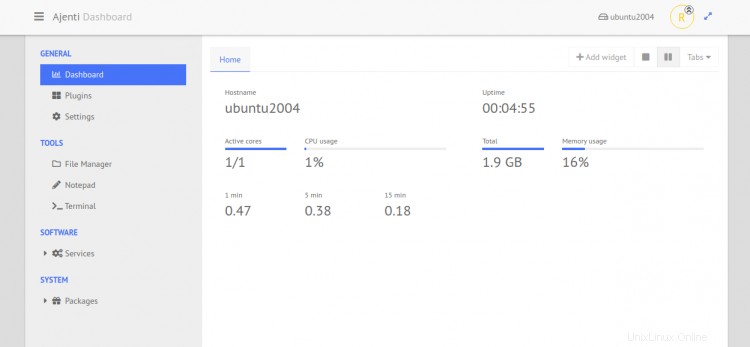
Berikan nama pengguna root Anda, kata sandi dan klik Masuk tombol. Anda akan melihat dasbor Ajenti pada halaman berikut:
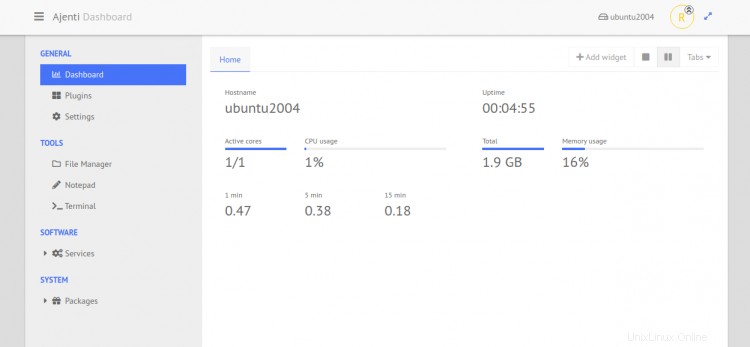
Klik Plugin . Anda akan melihat halaman berikut.
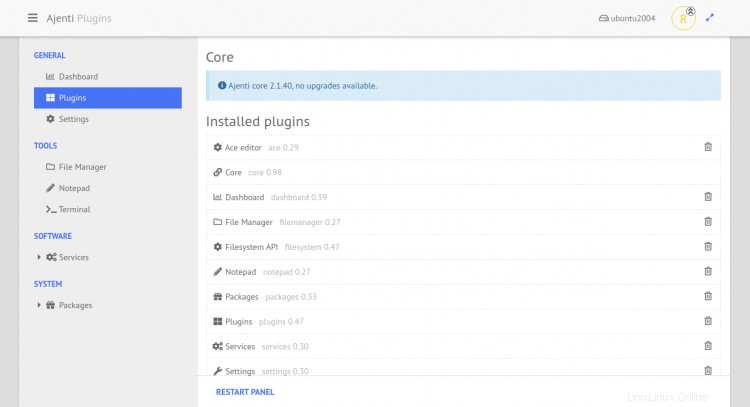
Dari sini, Anda dapat menginstal plugin yang Anda inginkan untuk memperluas fungsionalitas Ajenti.
Klik File Manajer . Anda akan melihat halaman berikut:

Dari sini, Anda dapat membuat, mengelola, dan menelusuri file dan direktori.
Klik Layanan . Anda akan melihat halaman berikut:
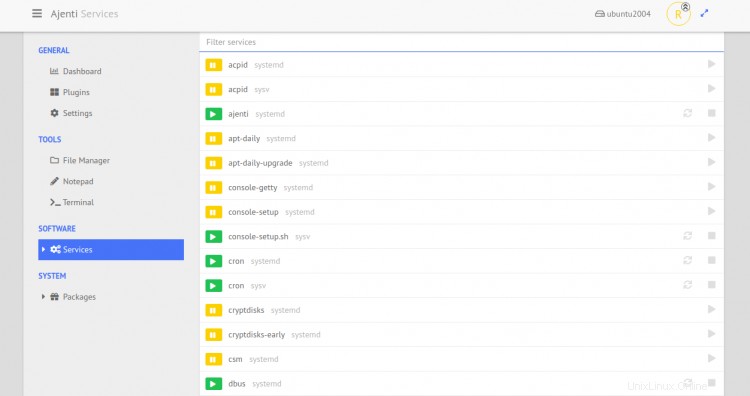
Dari sini, Anda dapat memulai dan menghentikan layanan sistem.
Klik Terminal . Anda akan melihat halaman berikut:
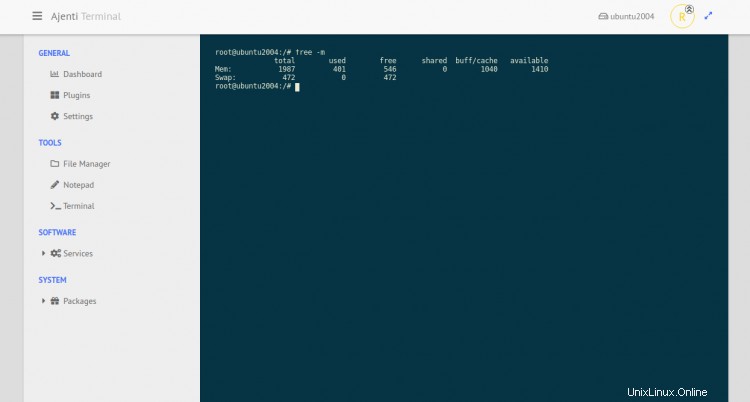
Dari sini, Anda dapat menjalankan perintah apa pun di sistem Linux Anda.
Klik paket => APT . Anda akan melihat halaman berikut:
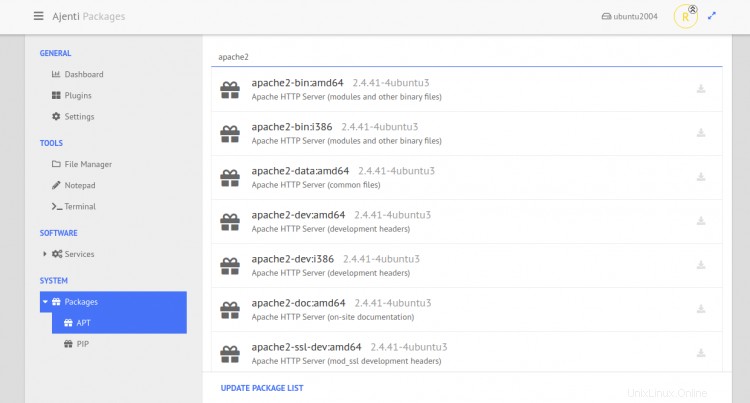
Dari sini, Anda dapat menginstal dan menghapus paket apa pun dari sistem Anda.
Kesimpulan
Selamat! Anda telah berhasil menginstal Panel Kontrol Ajenti di server Ubuntu 20.04. Sekarang Anda dapat mengelola server Linux dengan mudah dari browser web.